word 2013中表格行高理论最大值约为55.87厘米,受页面尺寸和页边距限制,实际极少达到;1. 行高设置不生效常因“自动”或“最小值”模式导致内容撑大行高,应使用“固定值”并控制内容;2. 文本环绕、浮动对象、打印机驱动等因素也会影响行高显示;3. office 2019中统一列宽可选中列后使用“平均分布列”功能,word和powerpoint在“布局”选项卡操作,excel可通过设置统一“列宽”数值或双击边界自适应内容;4. 灵活控制列宽还可结合“根据内容调整”“根据窗口调整”“首选宽度”与“允许换行”优化布局;5. 跨版本兼容性问题包括渲染差异、字体缺失、对象锚定不一致、宏不兼容等,应对策略为使用常见字体、嵌入字体、保存为pdf、避免复杂排版、测试多版本显示效果,以确保表格布局一致完整呈现。
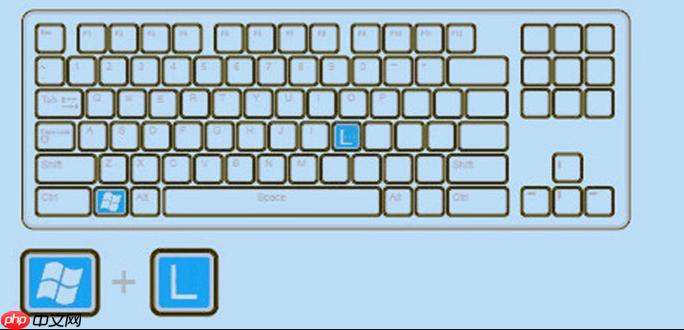
Word 2013中表格的行高理论最大值通常受限于页面高度,大致在55.87厘米(或22英寸)左右,这几乎是一张A2纸的高度了,实际操作中你很少会遇到这个上限。至于Office 2019里表格列宽的快速统一设置,最直接的办法就是选中需要调整的列,然后右键选择“平均分布列”或者在“布局”选项卡下找到相应的按钮。

谈到Word表格的行高,我个人觉得,虽然有一个理论上的最大值,但实际工作中我们更常碰到的是行高“不听话”的情况,而不是真的达到那个极限。在Word 2013里,如果你尝试把一行拉得特别高,它会受到页面尺寸、页边距以及打印机可打印区域的限制。这个55.87厘米的数值,说实话,我还没真正在一个正常的文档里用到过,因为它基本上意味着一整页甚至超过一页的高度。大多数时候,行高达到一页,我们就会考虑拆分表格了。
至于Office 2019(包括Word、Excel、PowerPoint里的表格),快速统一列宽简直是提升效率的神器。具体操作其实很简单,但很多人可能不知道有这个功能,或者只知道手动拖拽。

在Word 2019中:
在Excel 2019中: Excel的表格概念略有不同,它本身就是由行列组成的。如果你指的是Excel中的“表格”(Table对象)或者仅仅是普通区域的列宽统一:
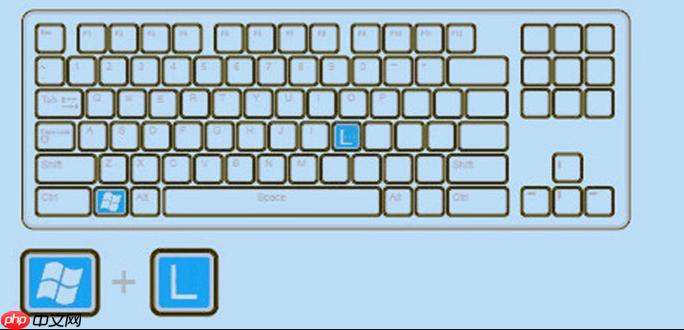
PowerPoint 2019中: 和Word类似,选中表格后,在“表格工具”的“布局”选项卡下,也有“平均分布列”这个选项。
这问题问得好,因为这才是我们日常使用Word表格时真正的痛点。行高设置不生效,或者看起来没达到你想要的高度,这背后有很多原因,远不止那个理论最大值那么简单。
一个常见的原因是“行高最小值”设置。Word默认情况下,行高是“自动”的,它会根据单元格内文本的字号、行距、图片大小等内容自动调整。如果你手动设置了一个固定值,比如“固定值”为1厘米,但里面的文字字号特别大,或者图片特别高,Word为了显示完整内容,可能会“偷偷”地把行高撑大。反过来,如果你设置了“最小值”,它就只会保证不低于这个高度,但仍然会根据内容往上撑。要让行高严格按照你设定的值,你得选择“固定值”选项,并且确保内容不会溢出。
另一个因素是文本环绕。如果单元格内的文字设置了“环绕”属性,或者插入了浮动的图片、文本框,它们可能会影响行高的实际显示。Word在处理这些对象时,有时会为了避免内容重叠而调整行高。
还有就是页面布局和打印机驱动。虽然不常见,但页边距设置过小、页面方向(横向/纵向)以及你当前选用的打印机驱动,都可能在某些极端情况下影响Word的渲染,从而间接影响到表格行高的视觉效果或实际可设置的范围。我记得有一次,我同事的文档在我的电脑上显示得好好的,到她那里就有些错位,最后发现是她打印机驱动版本太老,导致Word渲染有些偏差。这事儿挺玄学的,但确实发生过。
至于达到极限,前面说了,55.87厘米这个值,你真要达到它,那你的内容得非常非常长,或者你故意去拉。正常情况下,如果表格内容真的需要那么高,我们通常会考虑拆分成多个表格,或者调整文字大小、行距,而不是硬撑着一个超级高的行。
统一列宽只是一个开始,在Office里,特别是Word和Excel,灵活控制列宽还有很多门道。
首先,最基础的当然是手动拖拽。把鼠标放到列与列之间的边界线上,光标变成双向箭头时拖动,这是最直观的调整方式。但缺点是精度不高,很难做到所有列都精确到某个像素。

系统前端采用可视化布局,能自动适应不同尺寸屏幕,一起建站,不同设备使用,免去兼容性烦恼。系统提供列表、表格、地图三种列表显示方式,让用户以最快的速度找到所需行程,大幅提高效率。系统可设置推荐、优惠行程,可将相应行程高亮显示,对重点行程有效推广,可实现网站盈利。系统支持中文、英文,您还可以在后台添加新的语言,关键字单独列出,在后台即可快速翻译。
 150
150

其次,是精确数值输入。在Word的“表格工具”->“布局”选项卡下,你可以选中一列或多列,然后在“单元格大小”组里直接输入“宽度”的精确数值(比如2厘米)。这个方法适合需要严格对齐的场景,比如制作问卷表格或者需要精确排版的合同。
再来就是“自动调整”功能。这个功能非常实用,它有几个选项:
另外,一个我个人觉得非常重要的技巧是“首选宽度”和“允许换行”的配合。在Word的“表格属性”里,你可以为整个表格设置一个“首选宽度”,并选择是按百分比还是按固定值。同时,对于单元格内容,确保“文本环绕”是关闭的,并且“允许文本换行”是开启的,这样当列宽不足时,文字会自动换行,而不是导致列宽被撑大。
最后,别忘了“分布行”这个兄弟功能。和“平均分布列”一样,“平均分布行”可以让你选中的多行拥有相同的高度,这在制作美观、整齐的表格时同样不可或缺。我经常是先统一列宽,再统一行高,这样整个表格看起来就舒服多了。
这真的是个让人头疼的问题,尤其是当你把文件发给不同版本的Office用户时。我遇到过不少次,在我的Office 2019上排版得好好的表格,到了别人Office 2010甚至2007上就面目全非。
最常见的兼容性问题是渲染差异。不同版本的Office对表格的渲染引擎可能存在细微差别。这会导致表格边框粗细、单元格内文本的行距、字体的显示效果,甚至是表格总体的宽度和位置出现偏差。特别是一些复杂的表格,比如嵌套表格、合并单元格较多的表格,更容易出问题。我曾为一个客户做报告,表格里用了比较多的斜线表头和特殊字符,结果在他们老版本Office里就显示不全。
其次是字体问题。如果你使用了对方电脑上没有安装的字体,Office会自动替换成默认字体(通常是宋体或 Calibri),这会严重破坏你的表格布局。字体替换后,字形大小、宽度都会变,表格自然就乱了。应对方法是,尽量使用常见字体,比如宋体、微软雅黑、Times New Roman、Arial等。如果必须使用特殊字体,务必在保存文档时勾选“将字体嵌入文件”选项(在Word的“文件”->“选项”->“保存”里),但这会增加文件大小。
再有就是对象锚定和文本环绕。在表格单元格内插入图片、文本框或其他对象时,它们的锚定方式(是随文字移动还是固定位置)和文本环绕方式在不同版本间可能表现不一致。这可能导致图片位置漂移,或者文本被不正确地环绕。
宏和VBA代码也可能导致兼容性问题,如果你的表格操作依赖于VBA。老版本Office可能不支持新版本的一些VBA函数,或者安全设置阻止宏运行。
应对策略:
说到底,跨版本兼容性是个永恒的话题,没有一劳永逸的解决方案,只能根据实际情况选择最合适的策略。
以上就是word2013表格行高最大值 office2019表格列宽快速统一设置的详细内容,更多请关注php中文网其它相关文章!

全网最新最细最实用WPS零基础入门到精通全套教程!带你真正掌握WPS办公! 内含Excel基础操作、函数设计、数据透视表等

Copyright 2014-2025 https://www.php.cn/ All Rights Reserved | php.cn | 湘ICP备2023035733号